Comment prendre Live Photos sur FaceTime dans iOS 11
Après avoir mis à jour votre iPhone ou votre iPad à iOS 11, vous pouvez prendre Live Photos des appels vidéo FaceTime sur votre iPhone ou votre iPad. Ce tutoriel vous montrera la façon détaillée.
Tutoriels sur vos photos iOS
Exporter photos iPhone
Importer photos vers iPhone
Supprimer photos iPhone
Récupérer photos iPhone
Convertir photos iPhone
Autres astuces photos iPhone
AnyTrans
Transférer, sauvegarder et gérer le contenu iOS de manière intelligente
- Transférer des photos, de la musique, des vidéos et plus encore vers un ordinateur, et inversement
- Sauvegarder votre iPhone de manière flexible: sauvegarde complète, sauvegarde incrémentielle et sauvegarde sans fil
- Inclus YouTube, télécharger gratuitement la vidéo et la musique de plus de 1000 sites
Téléchargement Gratuit Disponible pour Win et Mac
Dans le dernier système d’exploitation iOS 11, Apple vous permet de prendre des Live Photos pendant le chat vidéo FaceTime avec vos amis et votre famille sur votre iPhone ou votre iPad. C’est une fonctionnalité amusante et significative car elle vous permet de saisir le mémorable tiré de vos appels FaceTime. Eh bien, savez-vous comment prendre des Live Photos des appels de vidéos FaceTime sur iPhone ipad dans iOS 11? En fait, c’est facile à faire, lisez la suite.
1. Activer les Live Photos pour les chats vidéo FaceTime de l’appareil iOS 11
Pour prendre une Live Photos lors d’un chat vidéo FaceTime, vous devrez l’activer. Il est désactivé par défaut dans iOS 11. Ainsi, il faut assurer que Live Photos sur FaceTime est activé sur les deux appareils iOS.
Étape 1. Accédez aux Réglages sur votre iPhone ou votre iPad
Étape 2. Faites défiler jusqu’à ce que vous voyiez FaceTime.
Étape 3. Activez Live Photos sur FaceTime.
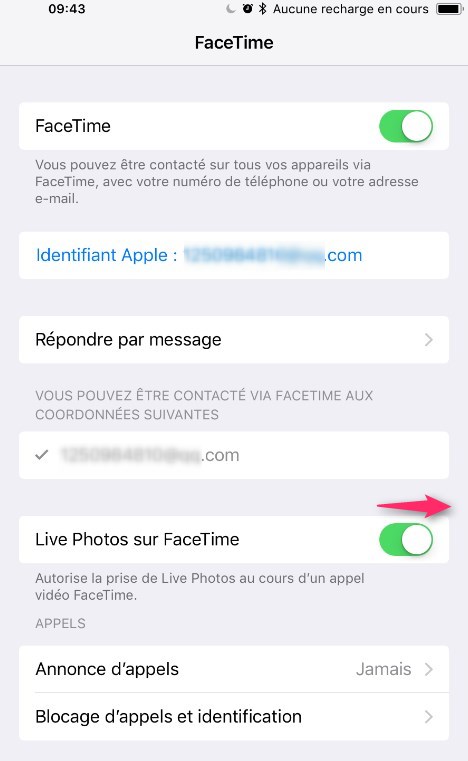
Activer Live Photos sur FaceTime sur les périphériques iOS 11 – Étape 3
2. Comment prendre des Live Photos des appels de vidéos FaceTime dans iOS 11
Étape 1. Ouvrez les contacts sur votre iPhone ou iPad. Trouvez la personne avec laquelle vous souhaitez FaceTime.
Étape 2. Envoyez l’appel vidéo FaceTime et attendez l’acceptation. Une fois que vous pouvez voir une autre partie, votre appel vidéo FaceTime est en mouvement, chaque fois que vous souhaitez prendre une Live Photos, appuyez simplement sur le bouton de l’appareil photo en bas à gauche.
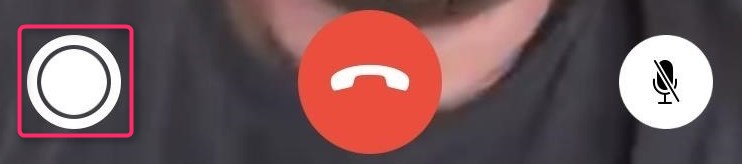
Prendre des Live Photos des appels de vidéos FaceTime dans iOS 11
3. Comment convertir Live Photos en GIF ou vidéo sur iPhone
AnyTrans est un logiciel de transfert et de gestion de données iOS, vous permet de convertir les Live Photos en GIF ou MOV pour les partage à votre gré. En plus, avec cette fonction, vous pouvez utiliser votre GIF propre lors de chat. Comme un expert de transfert, il support le transfert plus de 25 types de données(photos, musique, messages, contacts…) entre deux appareils iOS, iPhone vers PC ou vice versa, etc.
Étape 1. Téléchargez et installez AnyTrans sur votre ordinateur et connectez votre iPhone sur ordinateur > Lancez AnyTrans.

Lancez AnyTrans
Étape 2. Cliquez sur Préférences sur le gauche de l’écran > Choisissez de convertir les Live Photos en GIF/MOV selon votre besoin.
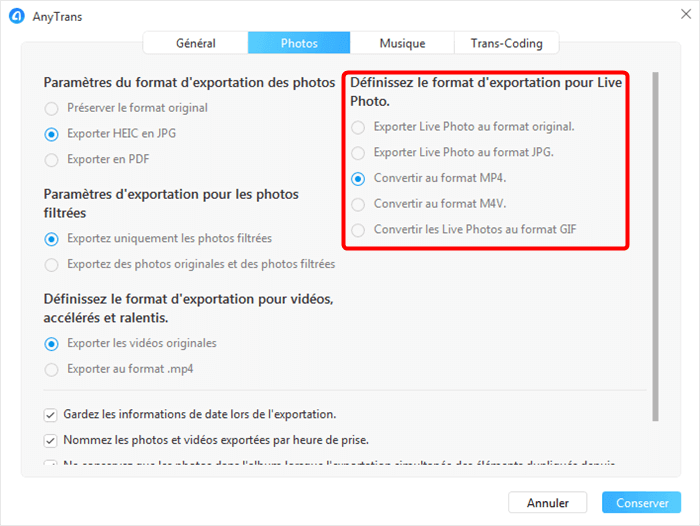
Convertir les Live photos sur iPhone
Étape 3. Cliquez sur et cliquez sur Photos.
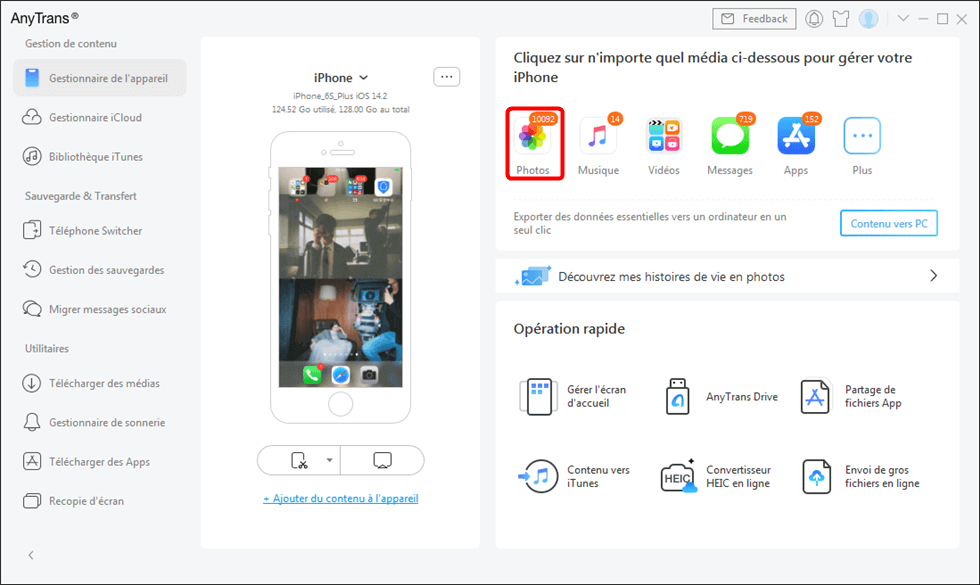
Choisissez Photos
Étape 3. Mes photos > Live Photos.
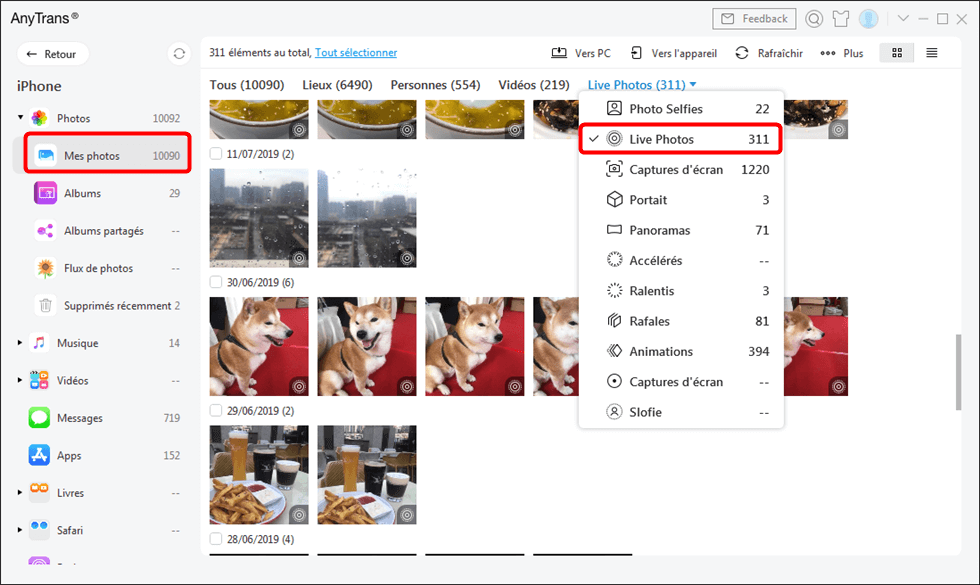
Choisissez Live Photos
Étape 4.Choisissez les Live Photos à convertir > Cliquez sur Vers ordinateur sur le haut à droit.
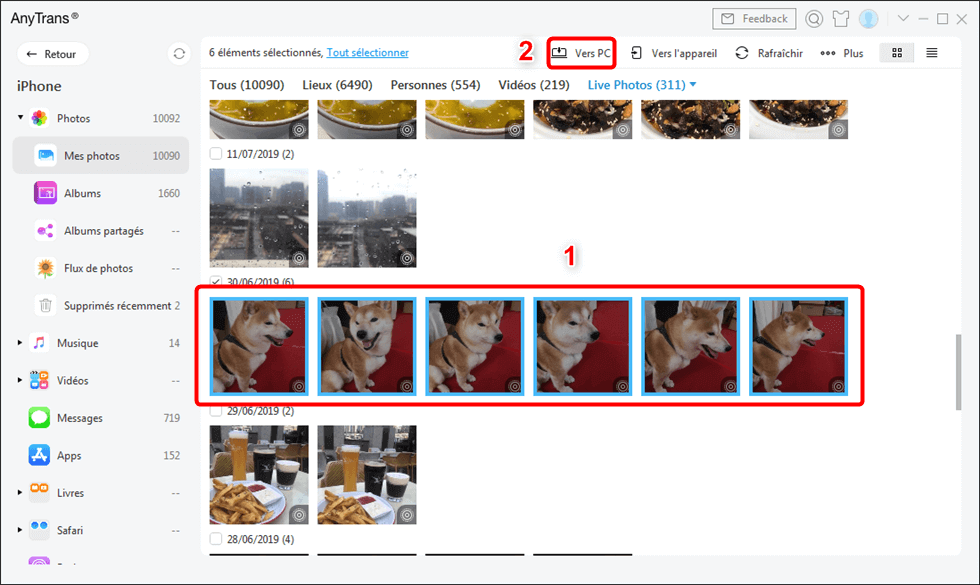
Sélectionnez les photos à exporter
Conclusion
C’est tout pour savoir comment prendre en Live Photos des appels de vidéos FaceTime dans iOS 11, si vous pensez que ce guide vous est utile, vous pouvez partager ce guide avec plus de personnes. En passant, si vous souhaitez transférer des photos ou des vidéos sur votre ordinateur, vous pouvez essayez AnyTrans.
Questions liées aux produits ? Contactez l'équipe Support à trouver une solution >





